本文为您介绍Notebook开发的配置项说明和操作步骤。
前提条件
已创建工作空间和Notebook会话,详情请参见创建工作空间和管理Notebook会话。
创建Notebook
进入开发页面。
在左侧导航栏,选择。
在Spark页面,单击目标工作空间名称。
在EMR Serverless Spark页面,单击左侧导航栏中的数据开发。
新建Notebook。
在开发目录页签下,单击新建。
输入名称,类型使用,单击确定。
编辑并运行Notebook
在右上角选择已创建并启动的Notebook会话。
您也可以在下拉列表中选择创建Notebook会话,新建一个Notebook会话。
说明当前Notebook会话实例同一时间仅支持被单个Notebook占用,如果当前无可用Notebook会话实例,您可以在Notebook会话下拉列表中解绑Notebook与Notebook会话实例,或新建Notebook会话实例。
在新建的Notebook中输入Python语句。
单击运行所有单元格或单元格前面的
 图标,运行Notebook。
图标,运行Notebook。
发布Notebook
运行完成后,单击右上角的发布。
在发布对话框,输入发布信息,然后单击确定,保存为一个版本。
导出Notebook
在数据开发的开发目录页签,将鼠标悬浮至Notebook上,然后选择。
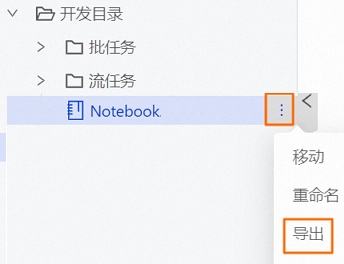
导入Notebook
目前仅支持上传Notebook类型的文件。
在数据开发的开发目录页签,将鼠标悬浮至文件夹上,然后单击
 图标。
图标。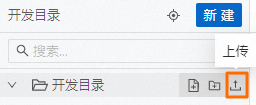
在弹出的对话框中,单击待上传文件区域选择本地文件,或者直接拖拽目标文件到待上传文件区域,然后单击确定。
在Notebook中调用其他Notebook
在Notebook中,您可以通过使用 %run 魔法命令来调用并运行另一个Notebook的代码。尤其是在您有多个Notebook需要共享函数或变量时。
例如,您有两个Notebook文件:notebook_a.ipynb 和 notebook_b.ipynb。notebook_a.ipynb 中定义了一些函数和变量,而您希望在 notebook_b.ipynb 中使用这些定义。
在notebook_a中定义一个简单的函数
greet和一个变量message。# notebook_a.ipynb def greet(name): return f"Hello, {name}!" message = "Welcome to our Python session."在notebook_b中使用
%run命令来调用notebook_a。%run path/to/notebook_a # 将path/to/替换为实际文件夹路径。在新的Cell中使用notebook_a中定义的内容。
print(greet("EMR Serverless Spark")) print(message)返回信息如下所示。
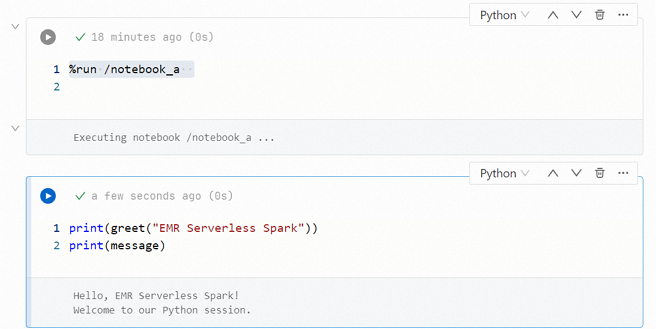
 > 导出
> 导出